
- ผู้เขียน John Day [email protected].
- Public 2024-01-30 13:04.
- แก้ไขล่าสุด 2025-01-23 15:12.

ใครก็ตามที่เป็นเจ้าของกีต้าร์เอฟเฟกต์ชุดคำสั่ง MXR ที่ผลิตราคาถูกตั้งแต่ต้นยุค 80 รู้ดีว่าจุดอ่อนที่ใหญ่ที่สุดคือสวิตช์เปิด/ปิดเท้า ซึ่งทำจากพลาสติกและแตกเร็ว ฉันเป็นเจ้าของแป้นเหยียบ M-163 Sustain และฉันชอบเสียงของมันมาก มันแม่นยำและเงียบ และเมื่อในที่สุดสวิตช์เท้าแตก ฉันคิดว่าต้องมีวิธีที่จะแทนที่ด้วยสวิตช์เท้าคุณภาพสูงปกติ ฉันเคยเห็นยูนิตบนอีเบย์ที่เจ้าของย้ายแผงวงจรไปเป็นเคสโลหะธรรมดาที่มีหม้อ แจ็ค และสวิตช์คุณภาพสูง แต่ฉันต้องการรูปลักษณ์ของยูนิตวินเทจให้มากที่สุด หากคุณมียูนิตเอฟเฟกต์ชุดคำสั่งชุดใดชุดหนึ่งที่มีสวิตช์เสีย อาจทำให้กลับมาใช้งานได้อีกครั้ง ภาพด้านบนเป็นลักษณะของตัวเครื่องเมื่อใหม่ สวิตช์ไฟฟ้าจริงอยู่ใต้แผงโหลดสปริงพร้อมโลโก้ MXR
เสบียง
สวิตช์ตีนผีแบบดับเบิ้ลโพล (DPDT)
ลวด
ปืนบัดกรีและบัดกรี
กาว
ชิ้นส่วนพลาสติกแบน
สีทาสีดำ
ขั้นตอนที่ 1: แทนที่ Switch

เปิดเครื่องและขายส่วนที่เหลือของสวิตช์ที่ชำรุด เป็นสวิตช์แบบดับเบิ้ลโพล (DPDT) แบบฟิสิคัลที่ขั้วหนึ่งเปิดและปิดเครื่อง และอีกขั้วหนึ่งเปิดและปิด LED สามารถเปลี่ยนได้ด้วยสวิตช์เหยียบกีต้าร์ DPDT คุณภาพสูง บีบและถอดชิ้นส่วนพลาสติกด้านนอกขนาดใหญ่ที่เคลื่อนย้ายได้ (พร้อมโลโก้ MXR) ที่สัมผัสกับเท้าของคุณ ตอนนี้คุณมีรูที่ดีที่จะติดตั้งสวิตช์ใหม่ของคุณ คุณอาจพบว่าคุณต้อง Dremel โกนหรือขูดบริเวณด้านในให้กว้างขึ้นเพื่อให้ฐานของสวิตช์พอดี
ขั้นตอนที่ 2: เชื่อมต่อสาย
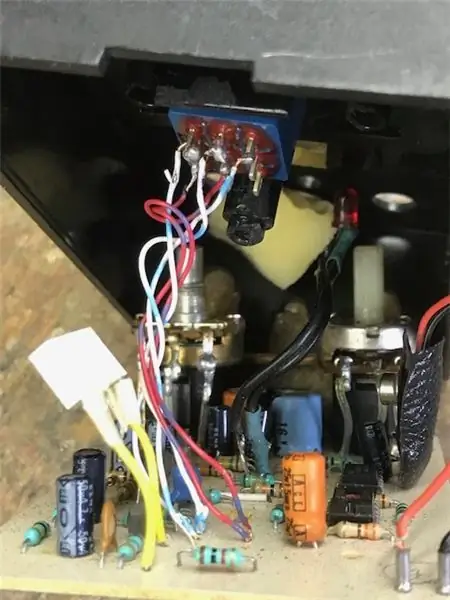

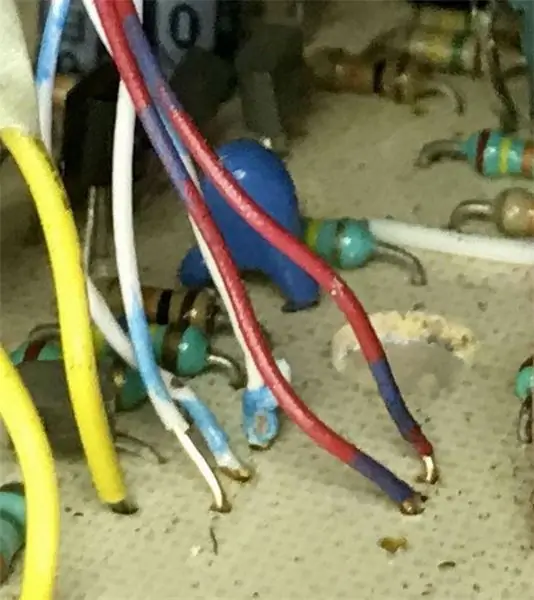
ตัวเก็บประจุสี่เหลี่ยมจะต้องขายไม่ออกและย้ายออกจากสวิตช์ ฉันย้ายมันประมาณ 1 นิ้วด้วยสายสีเหลือง สวิตช์และแผงวงจรมีหน้าสัมผัส 6 ตัว ซึ่งใช้เพียง 5 ตัวเท่านั้น
| A1 B1 | | เอ บี | | A2 B2 | --------------
ในแผนภาพด้านบน A ถูกสลับระหว่าง A1 (เอฟเฟกต์) และ A2 (ไม่มีเอฟเฟกต์)
ในเวลาเดียวกัน B ถูกสลับระหว่าง B1 (เปิด LED) และ B2 (ปิด LED) LED เองใช้เฉพาะ B และ B1 ดังนั้นจึงไม่ได้ใช้หน้าสัมผัส B2
บัดกรีสายไฟจากแผงวงจรไปยังตัวเชื่อมบนสวิตช์ มีโอกาส 50% ที่คุณจะต่อสายส่วน LED ไม่ถูกต้องเพื่อให้ติดสว่างเมื่อปิดเครื่อง แก้ไขโดยการย้ายลวดจาก B1 เป็น B2
ขั้นตอนที่ 3: เสร็จสิ้น

ฉันติดแผงพลาสติกทาสีดำแบนขนาดใหญ่ที่ด้านบนเพื่อเพิ่มความแข็งแกร่งเมื่อติดตั้งสวิตช์ ฉันชอบส่วนที่มีโลโก้ MXR ดังนั้นฉันจึงติดมันกลับด้านบน สุดท้ายทดสอบก่อนปิดผนึกขึ้น เมื่อคุณปิดแล้ว พยายามอย่าเปิดอีกเลยเพราะชิ้นส่วนเดิมมีราคาถูกและละเอียดอ่อน และการเคลื่อนไหวที่มากเกินไปอาจทำให้สายไฟหรือจุดเชื่อมต่อเสียหายได้
แนะนำ:
การออกแบบเกมในการสะบัดใน 5 ขั้นตอน: 5 ขั้นตอน

การออกแบบเกมในการสะบัดใน 5 ขั้นตอน: การตวัดเป็นวิธีง่ายๆ ในการสร้างเกม โดยเฉพาะอย่างยิ่งเกมปริศนา นิยายภาพ หรือเกมผจญภัย
การตรวจจับใบหน้าบน Raspberry Pi 4B ใน 3 ขั้นตอน: 3 ขั้นตอน

การตรวจจับใบหน้าบน Raspberry Pi 4B ใน 3 ขั้นตอน: ในคำแนะนำนี้ เราจะทำการตรวจจับใบหน้าบน Raspberry Pi 4 ด้วย Shunya O/S โดยใช้ Shunyaface Library Shunyaface เป็นห้องสมุดจดจำใบหน้า/ตรวจจับใบหน้า โปรเจ็กต์นี้มีจุดมุ่งหมายเพื่อให้เกิดความเร็วในการตรวจจับและจดจำได้เร็วที่สุดด้วย
วิธีการติดตั้งปลั๊กอินใน WordPress ใน 3 ขั้นตอน: 3 ขั้นตอน

วิธีการติดตั้งปลั๊กอินใน WordPress ใน 3 ขั้นตอน: ในบทช่วยสอนนี้ ฉันจะแสดงขั้นตอนสำคัญในการติดตั้งปลั๊กอิน WordPress ให้กับเว็บไซต์ของคุณ โดยทั่วไป คุณสามารถติดตั้งปลั๊กอินได้สองวิธี วิธีแรกคือผ่าน ftp หรือผ่าน cpanel แต่ฉันจะไม่แสดงมันเพราะมันสอดคล้องกับ
การลอยแบบอะคูสติกด้วย Arduino Uno ทีละขั้นตอน (8 ขั้นตอน): 8 ขั้นตอน

การลอยแบบอะคูสติกด้วย Arduino Uno ทีละขั้นตอน (8 ขั้นตอน): ตัวแปลงสัญญาณเสียงล้ำเสียง L298N Dc ตัวเมียอะแดปเตอร์จ่ายไฟพร้อมขา DC ตัวผู้ Arduino UNOBreadboardวิธีการทำงาน: ก่อนอื่น คุณอัปโหลดรหัสไปยัง Arduino Uno (เป็นไมโครคอนโทรลเลอร์ที่ติดตั้งดิจิตอล และพอร์ตแอนะล็อกเพื่อแปลงรหัส (C++)
เครื่อง Rube Goldberg 11 ขั้นตอน: 8 ขั้นตอน

เครื่อง 11 Step Rube Goldberg: โครงการนี้เป็นเครื่อง 11 Step Rube Goldberg ซึ่งออกแบบมาเพื่อสร้างงานง่ายๆ ในรูปแบบที่ซับซ้อน งานของโครงการนี้คือการจับสบู่ก้อนหนึ่ง
